win7系统压缩大文件的方法:
1、首先大家可以先下载一款压缩工具,想要稳定的话就用老牌的WinRAR,如果想尝试新工具的可以使用360压缩;
WinRAR下载:解压缩软件官方最新版|WinRAR中文绿色汉化版v5.5
360压缩下载:360解压缩软件官方下载|360压缩最新免费
2、当我们下载所需要的压缩工具之后并将其安装起来;

3、安装完成后我们在需要进行压缩的文件夹上单击鼠标右键,选择【添加到压缩文件】;
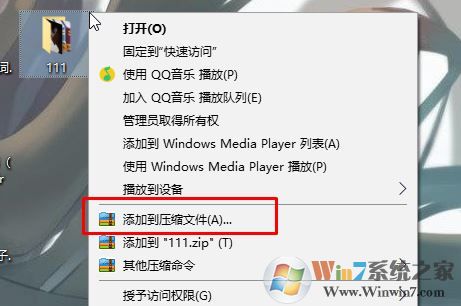
4、在压缩界面选择【体积最小】,如果需要加密的话点击【添加密码】,然后点击【立即压缩】按钮进行压缩即可!
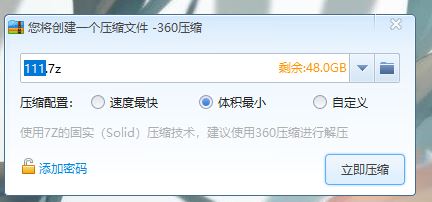
压缩的文件越大,需要的时间越久,我们只需静静的等候压缩完成即可:
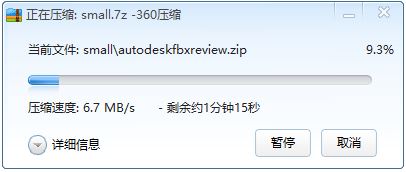
压缩完成后我们就得到压缩文件了,需要的用户快来试试吧~
相关推荐:
视频文件过大怎么压缩?微信发送视频文件过大的解决方法
百度云盘的压缩文件怎么解压大于500mb?(已解决)